【おすすめ楽譜自動演奏アプリ5選】androidやiphone対応別に紹介します♫
執筆者紹介

当ブログでは、フルートを中心とした音楽情報に関するブログ記事を投稿しています😁
私の細かいプロフィールはこちらです😁
どーも、Irassaiです😎
曲を演奏しようにも、うまく楽譜通りに演奏できないことってありますよね😁
そんなときは、自動演奏アプリで一度手本を演奏してもらうと良いですよ😘
今回は、おすすめ自動演奏アプリランキング、自動演奏アプリを使うメリット、比較、各アプリの特徴や使い方の紹介をしていきます😁
この記事を参考にしつつ、自分に合ったアプリを見つけてみてください👍
対象者別おすすめ自動演奏アプリ

この章では、対象者別におすすめなアプリを紹介していきます😎
どのアプリを使ったら良いか迷っている方は参考にしてみてください👍
自動演奏とともに伴奏もして欲しい方
引用:App Store
・楽譜を選択して自動演奏や伴奏をしてくれるアプリ
・対象楽器、伴奏楽器や楽譜数が豊富
・クラシック、ジャズ、ポップスと幅広いジャンルに対応
・無料プランと有料プラン(サブスク)がある
*リンク先は英語表記ですが、ダウンロード後は日本語表記になりますのでご安心ください。
ズバリ、Metronautがおすすめです👍
Metronautは数千もの楽譜と伴奏トラックが用意された楽器練習用のアプリになります😎
好きな楽譜を選択し自動演奏を再生することもできますし、伴奏だけ流して曲を演奏することもできます😆
例えばフルートの曲を練習しようと思ったら、自分の好きなピアノ伴奏付きのフルート曲を選び、お手本として自動演奏を流します😆
その後、自動演奏と共に演奏することもできますし、フルートの自動演奏をオフにすればピアノ伴奏付きで演奏もできるというわけです😍
楽譜の種類がかなり豊富ですので、色々な曲を演奏して楽しむことができますよ♫
欠点としては、有料プランでないと機能が制限されて使いづらい点です😅
有料プランは、1,180円/月、5,000円/年となりますが、別途1週間の無料トライアルもあります😆
いきなり有料プランにするよりかは、一度無料トライアルを通じてアプリの感触を掴んでみるのがおすすめです😘
詳しくは後述していますので、気になる方はこちらをご覧になってください👍
無料で楽譜をスキャンして自動演奏して欲しい方
引用:App Store
・スマホで撮影した楽譜を自動演奏してくれる
・シンプルで使いやすい
・インポートした楽譜も使用できる
・無料プランあり
・有料プラン:800円〜880円/月, 4,100円〜5,400円/年
PlayScore 2はいかがでしょうか?
自分が持っている楽譜を直接スマホで撮影し、自動演奏してくれるアプリになります😎
また、スマホ内に保存していたPDF楽譜などをインポートして自動演奏することも可能です😆
シンプルで使いやすいですし、無料であるにも関わらずかなり精度高く自動演奏してくれます😍
欠点としては、装飾音符などの細かな音符は認識してくれないことが多いことです😅
細かな部分の自動再生は苦手ですが、それ以外の点では文句がないので、おすすめなアプリになります👍
詳しくは後述していますので、気になる方はこちらをご覧になってください👍
楽譜をスキャンして自動演奏してくれて使いやすいアプリをお求めの方
引用:App Store
・スマホで撮影した楽譜を自動演奏してくれる
・シンプルで使いやすい
・インポートした楽譜も使用できる
・有料:800円
楽譜スキャナーが良いでしょう😎
楽譜スキャナーはPlayScore 2と同様に、楽譜を直接スマホで撮影し自動演奏してくれるアプリになります😆
とにかくシンプルで使いやすいのが特徴で、かつ自動演奏の精度も高いです😘
欠点としては、有料であるということです😅
しかし、800円を一度支払えば追加課金は必要ありませんので、リーズナブルな価格で自動演奏を楽しむことができます👍
詳しくは後述していますので、気になる方はこちらをご覧になってください👍
楽譜自動演奏アプリ比較表
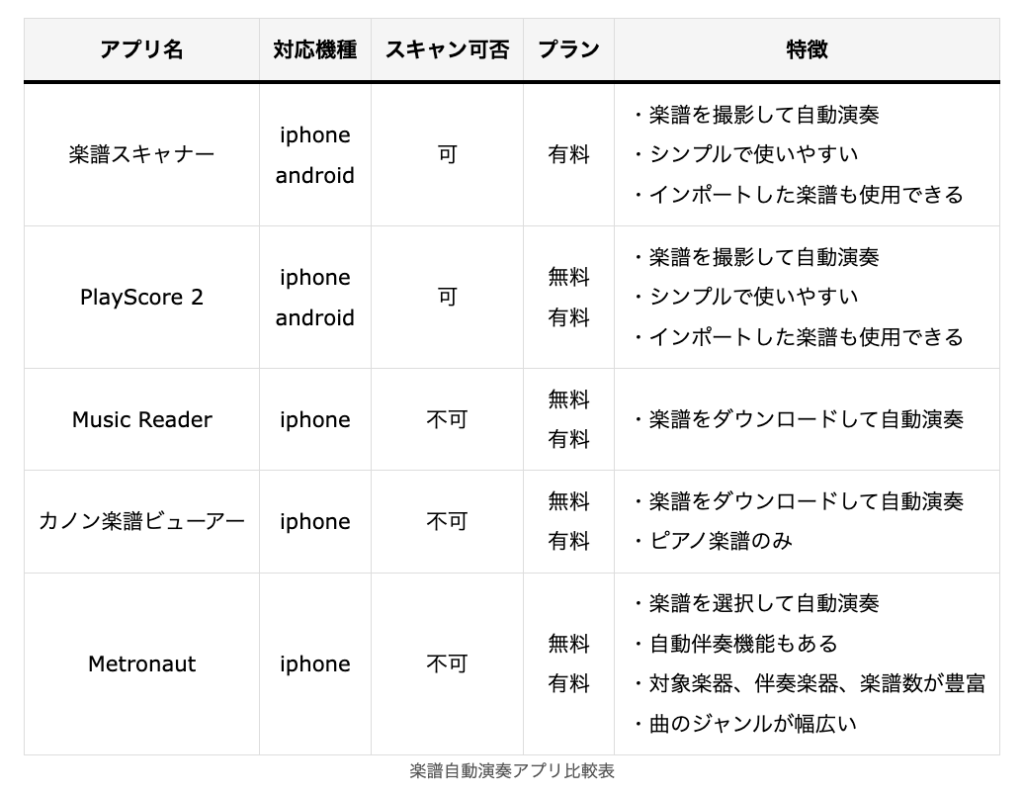
今回紹介しているアプリの比較表を作りました😎
iphoneとandroidの両方に対応しているのが楽譜スキャナーとPlayScore 2、iphoneのみの対応がMusic ReaderとMetronautになります😍
楽譜をスキャン(撮影)し、自動演奏するアプリは、楽譜スキャナーとPlayScore 2になります😘
無料プランで使用できるのが、PlayScore 2、Music Reader、Metronautになります😁
これらのアプリの中で、Metronautは自動演奏と共に伴奏音声も再生できるという特徴も持っています👍
楽譜自動演奏アプリを使うメリット

<楽譜自動演奏アプリのメリット>
・楽譜の手本が聴ける
・リズムやテンポを把握することができる
・一緒に演奏する練習ができる
・楽譜が手軽に手に入る
楽譜自動演奏アプリの最大の魅力は、楽譜の手本になることでしょう😎
初めて演奏する曲の場合、全体の様子、リズムやテンポがわからないことが多いと思います😆
そこで、これらのアプリを使えば、全体の概要を掴むことができるのです😁
例えば、私はMetronautをよく使用します😁
この前、J.S.バッハのバディヌリを練習する際、曲の感覚が掴めず苦労していたのですが、Metronautを使うことで曲の様子を掴むことができ、伴奏音源を流しながら演奏することで上達することができました😆
特に役に立ったのがリズムの把握で、序盤の8分音符と16部音符のフレーズのリズムが掴めず苦労していたのですが、Metronautで手本を流すことでリズムを把握することができました😍
このように、楽譜自動演奏アプリを使うことで、さらに演奏を上達させることができるのです👍
スキャン系アプリ
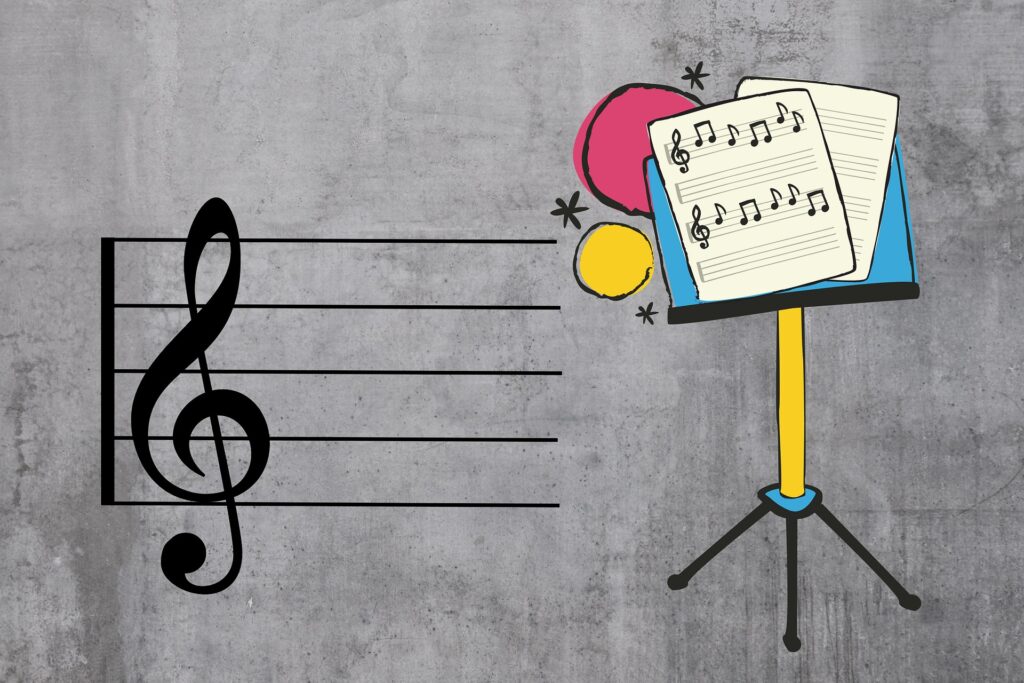
この章では、楽譜を撮影(スキャン)し、撮影した楽譜をもとに自動演奏してくれる形式のアプリを紹介していきます😘
特徴とともに使い方も記載していますので、参考にしてみてください👍
楽譜スキャナー
引用:App Store
・スマホで撮影した楽譜を自動演奏してくれる
・シンプルで使いやすい
・インポートした楽譜も使用できる
・有料:800円
楽譜スキャナーは、スマホで楽譜を撮影するだけで、楽譜通りに自動演奏してくれるアプリです😘
シンプルで使いやすく、スマホに保存していた楽譜をインポートして自動再生することもできます😘
なので、ぷりんと楽譜などで購入した楽譜のPDFをスマホに保存しておけば、それを自動演奏してもらうこともできます😍👍
有料アプリなのですが、800円支払えば追加課金はありません👍
使い方
1. 楽譜スキャナーを起動すると以下の画面が表示されます。
①:「カメラでスキャン」をタップすると、楽譜の撮影モードに移行します。
②:「インポート」をタップすると、スマホ内に保存していた楽譜をインポートできます。
③:「楽譜リスト」をタップすると、今までに保存した楽譜を再び表示することができます。
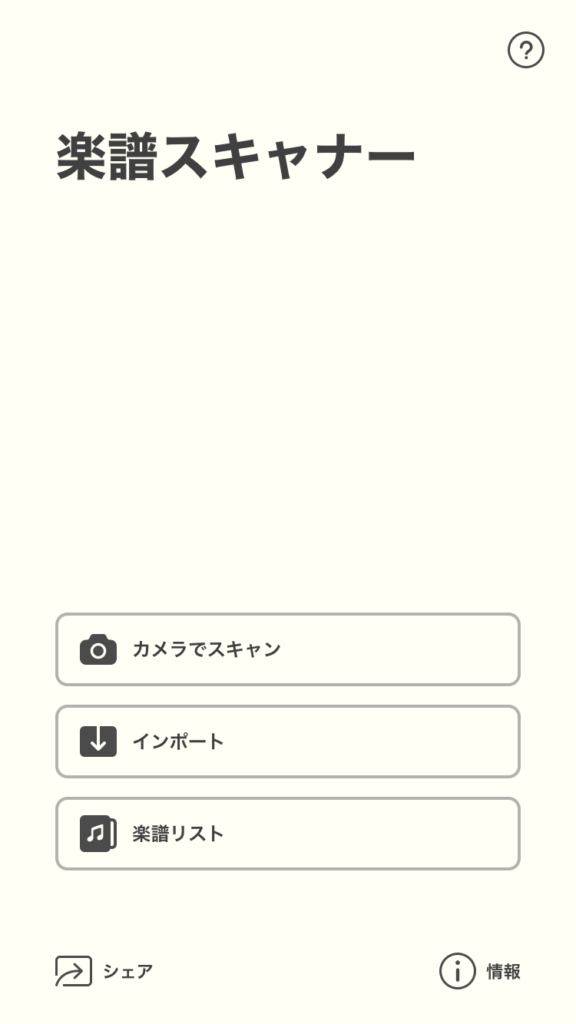
2. 「カメラでスキャン」をタップし楽譜を撮影すると以下の画面が表示されます(楽譜の中身は公開できませんので、今回は✖️しています)。
①:楽譜の自動演奏をオーディオ(MP3, WAVなど)や楽譜のPDFをエキスポートすることができます。
②:自動演奏の際の音色を好みな楽器に変更できます。
③:ピッチやテンポを変更できます。
④:自動演奏を再生することができます。
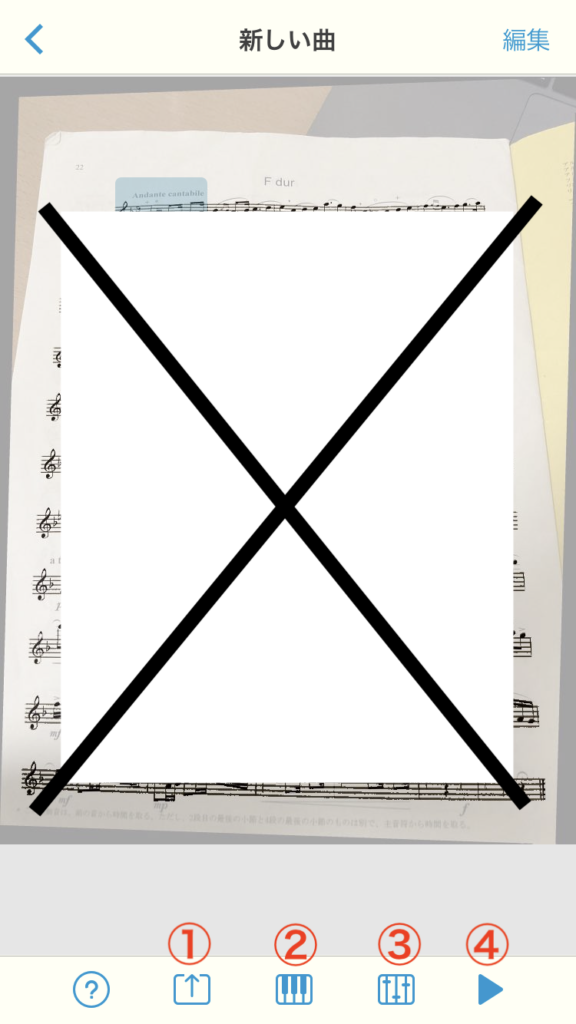
PlayScore 2
引用:App Store
・スマホで撮影した楽譜を自動演奏してくれる
・シンプルで使いやすい
・インポートした楽譜も使用できる
・無料プランあり
・有料プラン:800円〜880円/月, 4,100円〜5,400円/年
PlayScore 2は、スマホで楽譜を撮影するだけで、楽譜通りに自動演奏してくれるアプリです😘
基本的な機能は楽譜スキャナーに似ています😆
無料プランと有料プランがありますが、無料プランだとインポートができない、複数の五線譜が再生できない、五線ごとに楽器を指定できないなど多少機能が制限されます😅
使い方
1. PlayScore 2を起動すると以下の画面が表示されます。
①:スマホに保存してある楽譜をインポートできます(無料プランではできません)。
②:楽譜を撮影するモードに移行します。
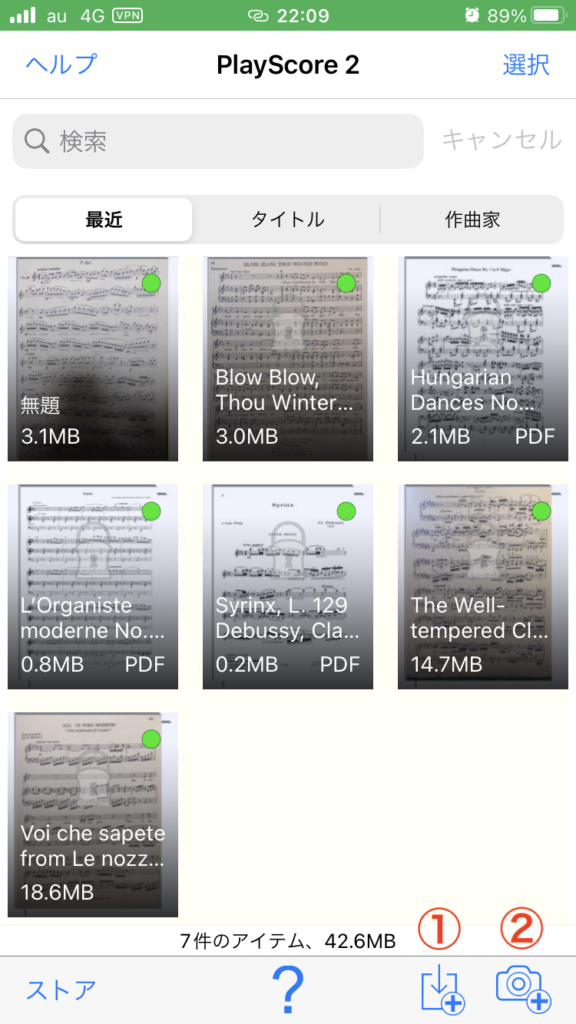
2. 撮影モードに移行し楽譜を撮影すると以下の画面が表示されます(楽譜の中身は公開できませんので、今回は✖️しています)。
①:楽譜の最初に戻ります。
②:自動演奏が開始されます。
③:自動音声の楽器を選択できます。
④:演奏中のカウントと自動演奏が始まる前にカウントを入れることができます。
⑤:楽譜を撮影し直すことができます。
⑥:テンポを変えられます。
⑦:楽譜をエキスポートできます。
⑧:設定を開くことができます。
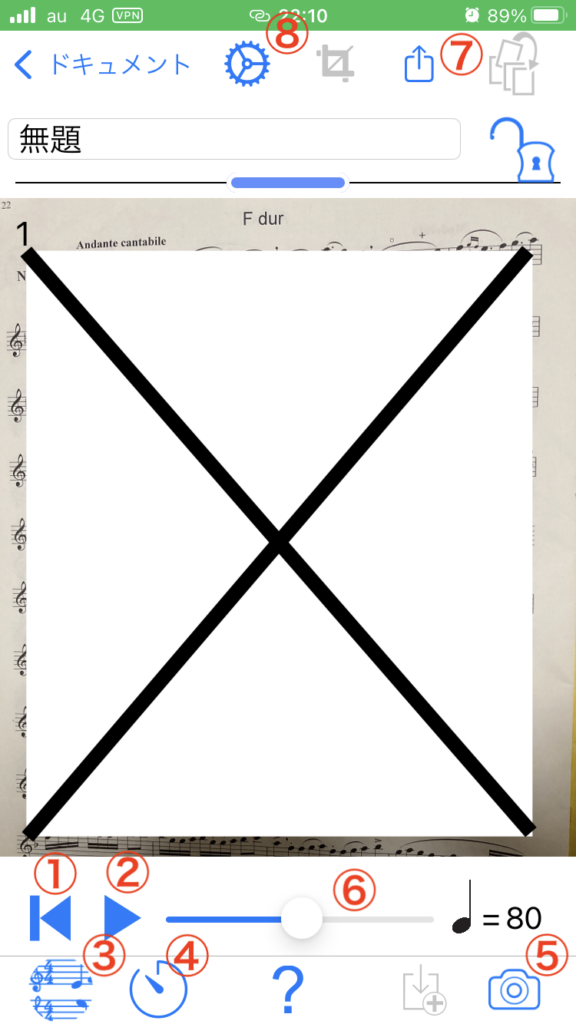
ダウンロード系アプリ

この章では、楽譜をダウンロードしたりアプリ内にある楽譜を自動演奏する形式のアプリをご紹介していきます😎
それでは、1つ1つみていきましょう👍
Music Reader – 楽譜 読み取り
引用:App Store
・アプリ内でダウンロードした楽譜を自動演奏してくれる
・無料プランあり
・有料プラン:380円/月, 1,900円/年
Music Readerは、アプリ内でダウンロードした楽譜を自動再生することができるアプリです😎
曲は、ゲーム音楽、クラシック、映画音楽などが中心になります😘
無料プランと有料プランがありますが、無料プランでも機能が充実しているため、無料で自動演奏してくれるアプリをお求めの方におすすめなアプリになります😆
使い方
1. Music Readerを起動すると以下の画面が表示されます。
①:検索窓で好きな曲の楽譜を検索できます。
②:アルバムから楽譜を探すことができます。
③:ランキングから楽譜を探すことができます。
④:人気の作家から楽譜を探すことができます。
⑤:現在の画面を表示できます。
⑥:お気に入りの画面に移行できます。
⑦:設定画面に移行できます。
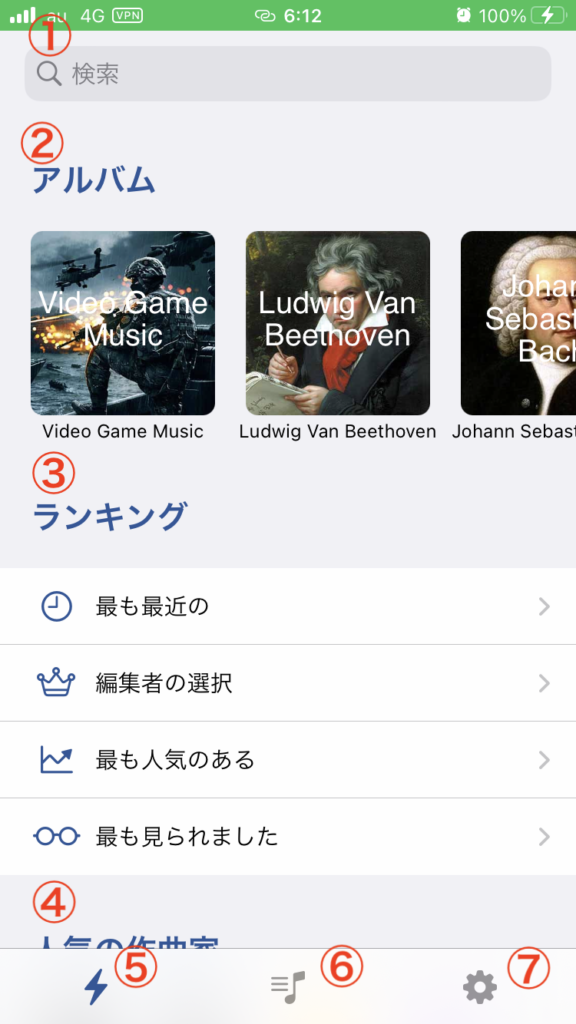
2. 楽譜をダウンロードすると以下の画面が表示されます(楽譜の中身は公開できませんので、今回は✖️しています)。
①:楽譜に手書きで書き込みができます。
②:「Notation Pad」をダウンロードしている場合、そちらの画面が表示されます。
③:「Piano Rush」をダウンロードしている場合、そちらの画面が表示されます。
④:自動演奏が再生されます。
⑤:有料プランの案内が表示されます。
⑥:設定画面が表示されます。
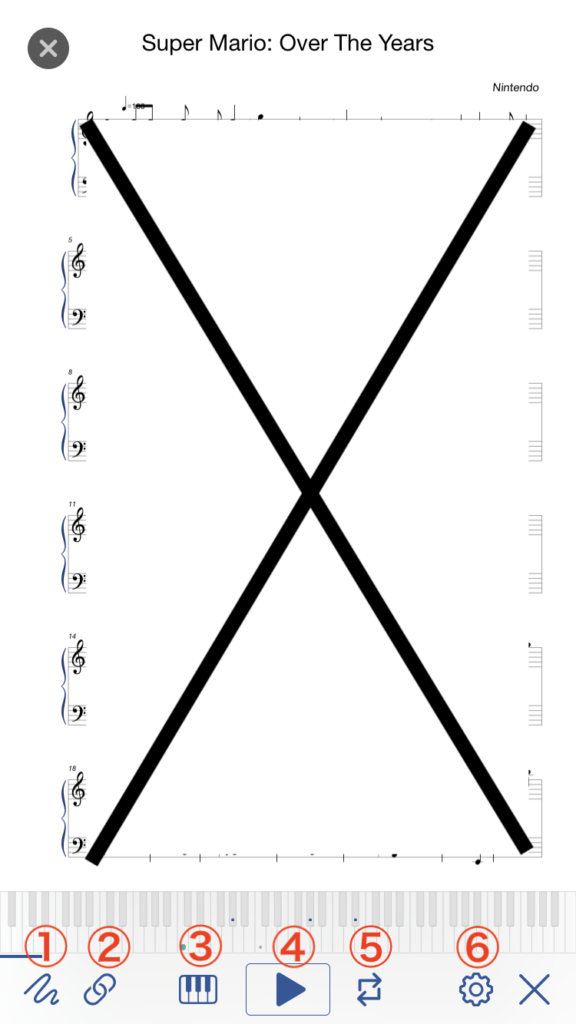
カノン楽譜ビューアー
引用:App Store
・購入した楽譜を自動演奏してくれるアプリ
・ピアノ楽譜専用
カノン楽譜ビューアーは、電子楽譜カノンに対応したアプリになります😎
電子楽譜カノンで販売されている楽譜を購入し、自動演奏、楽譜への書き込み、移調、印刷などをすることができます😍
基本的にはピアノ楽譜専用のアプリになります😀
使い方
1. カノン楽譜ビューアーを起動すると以下の画面が表示されます。
①:ストアをタップすると、以下の画面が表示されます。自分の好きな曲を選んで購入することができます。
②:マイスコアを開くことができます。
③:アカウントを開くことができます。
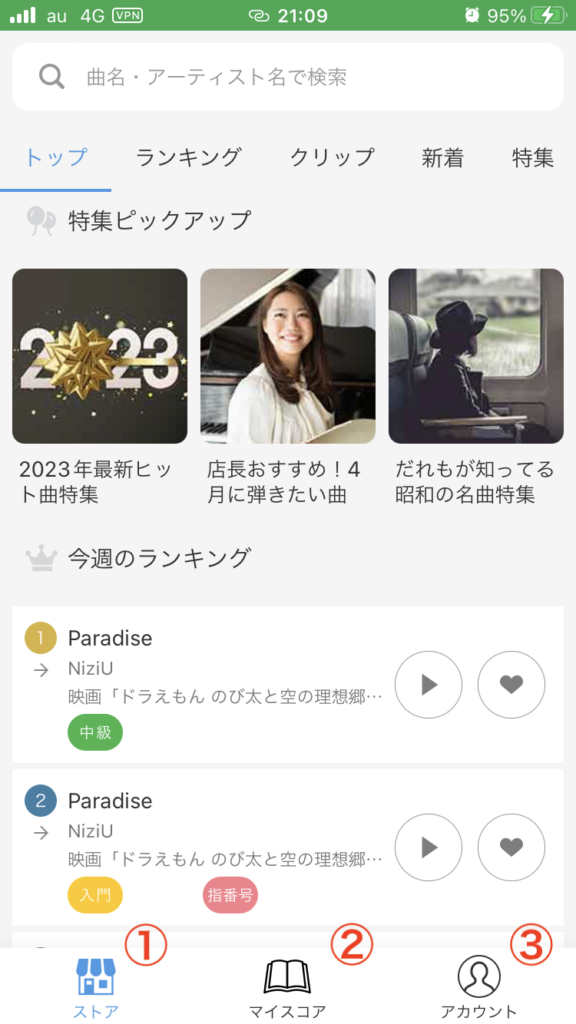
2. マイスコアをタップすると以下の画面が表示されます。
ダウンロードした曲をタップします。
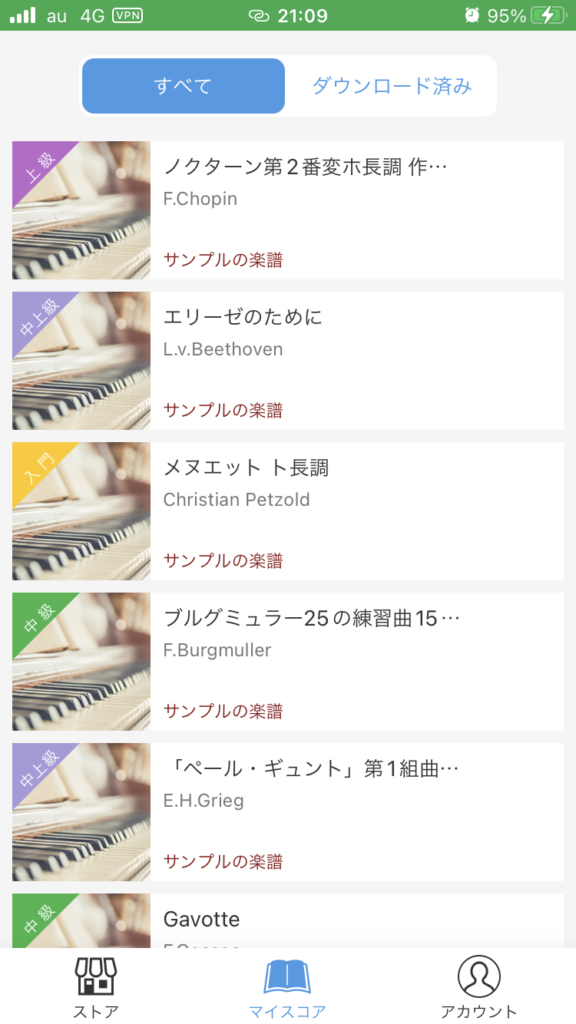
3. ダウンロードした曲をタップすると以下の画面が表示されます。
①:タップすると自動演奏が再生されます。
②:タップすると種々のコマンドが表示されます。
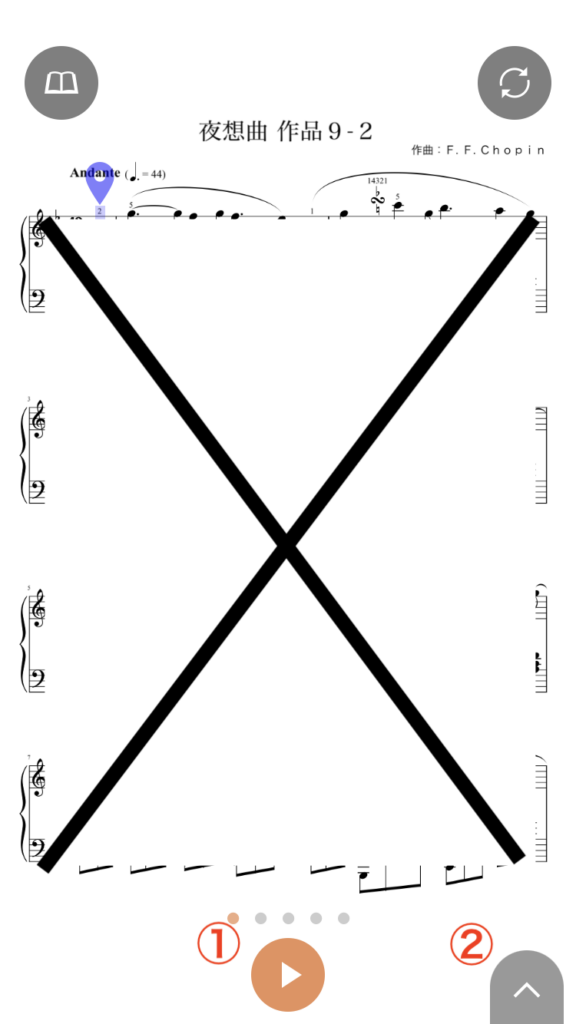
4. 3.の②をタップすると以下の画面が表示されます。
③:楽譜に書き込みができます。
④:テンポ、メトロノーム、右手、左手を変更できます。
⑤:指番号や音符の上にドレミ表示をすることができます。
⑥:移調することができます。
⑦:ページ、縦スクロール、横スクロールのいずれかに表示を変更できます。
⑧:PDFにエキスポートできます。
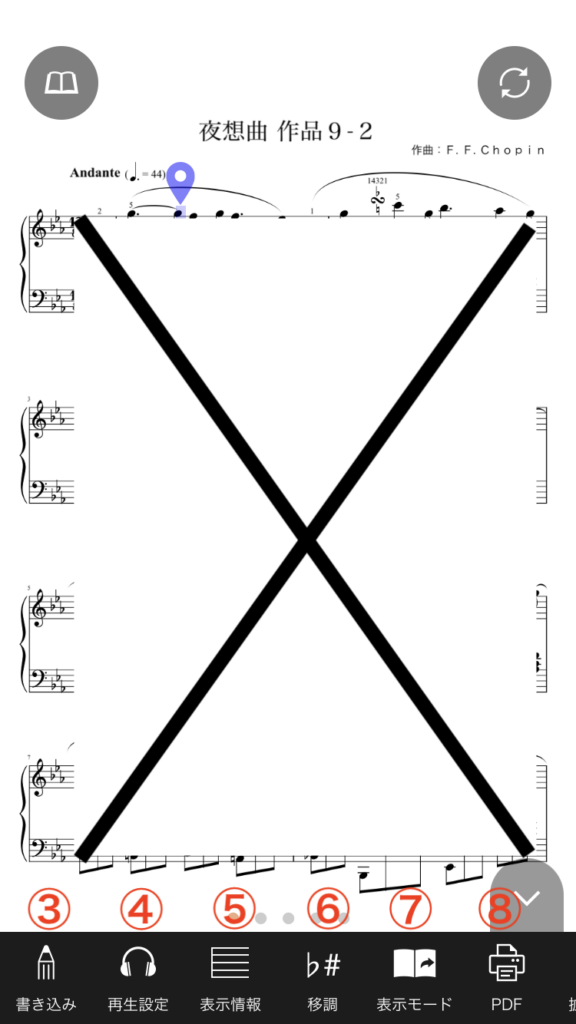
Metronaut ミュージックシート
引用:App Store
・楽譜を選択して自動演奏や伴奏をしてくれるアプリ
・対象楽器、伴奏楽器や楽譜数が豊富
・クラシック、ジャズ、ポップスと幅広いジャンルに対応
・難易度別になっている
・無料プランと有料プラン(サブスク)がある
*リンク先は英語表記ですが、ダウンロード後は日本語表記になりますのでご安心ください。
Metronautは数千もの楽譜と伴奏トラックが用意された楽器練習用のアプリになります😎
基本的には、自分の好みな曲を選択し、伴奏を流しながら自分の楽器を練習するというアプリです😆
バイオリン、チェロ、フルート、ピアノ、ビオラ、ボーカル、クラリネット、トランペット、サックスなど、20種類の楽器に対応しています😘
難易度は、初心者、基礎、上級、専門家の4つのレベルが用意されています😊
伴奏楽器は、オーケストラ、ピアノ、ギター、バイオリン、ビオラ、フルートなどです😊
用意されている楽譜のジャンルは、クラシック、ジャズ、ポップス、映画音楽など幅広く収録されています😁
特にクラシック系の楽譜が揃っています😘
プランは、有料と無料があり、有料プランは1,180円/月、5,000円/年となります😊
有料プランについては、1週間の無料トライアルがありますので、まずはお試しでこのトライアルを利用してみるのがおすすめです👍
使い方
1. 初めてMetronautを起動すると以下の画面が出てきます。
「始めましょう」をタップします。
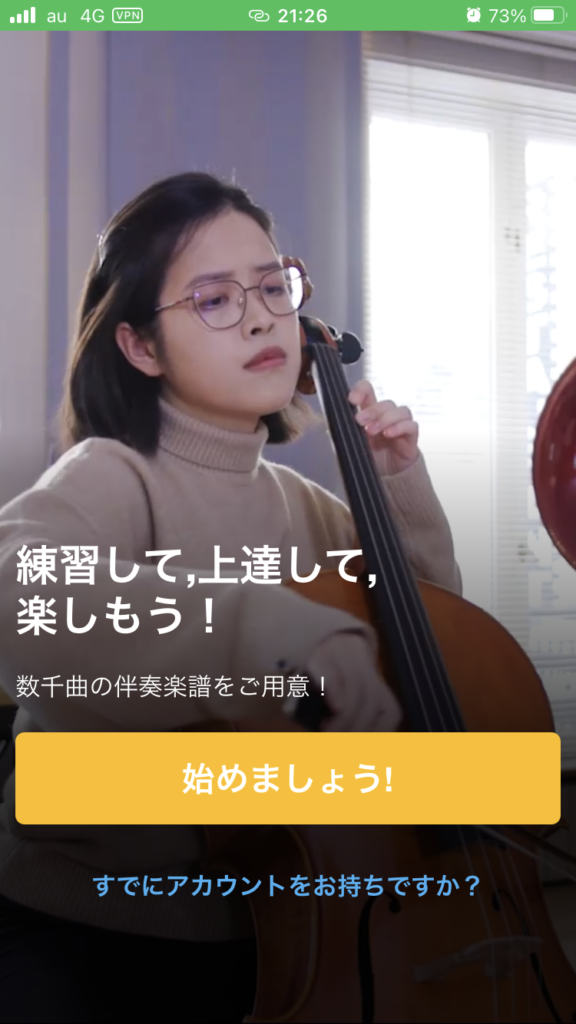
2. 次に以下の画面が出てきます。
自分が演奏する楽器を選択します。
なお、後で使用楽器は変更できます。
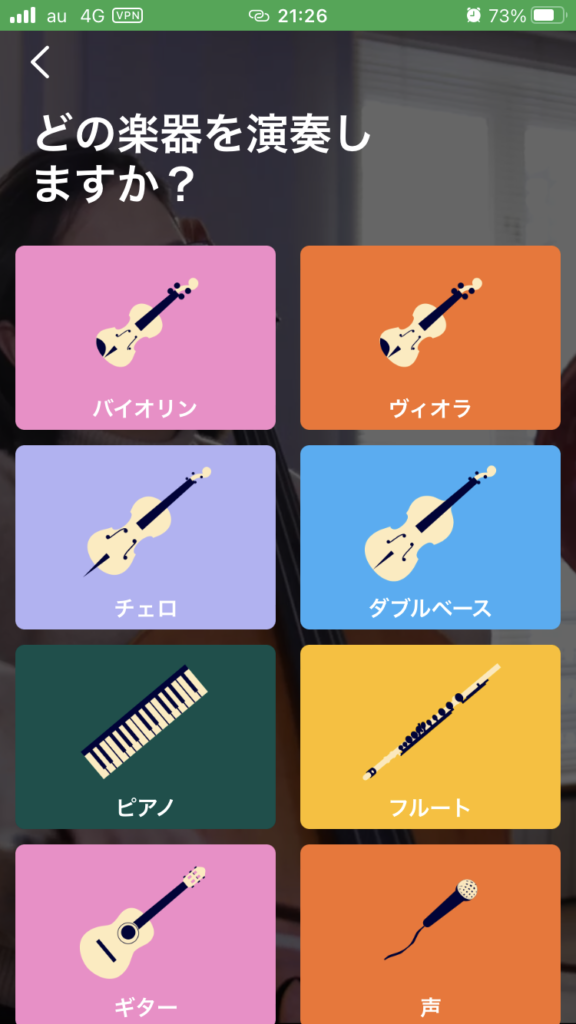
3. 続いて、難易度を設定します。
自分の好みの難易度を選んでタップします。
なお、難易度は後で変更することができます。
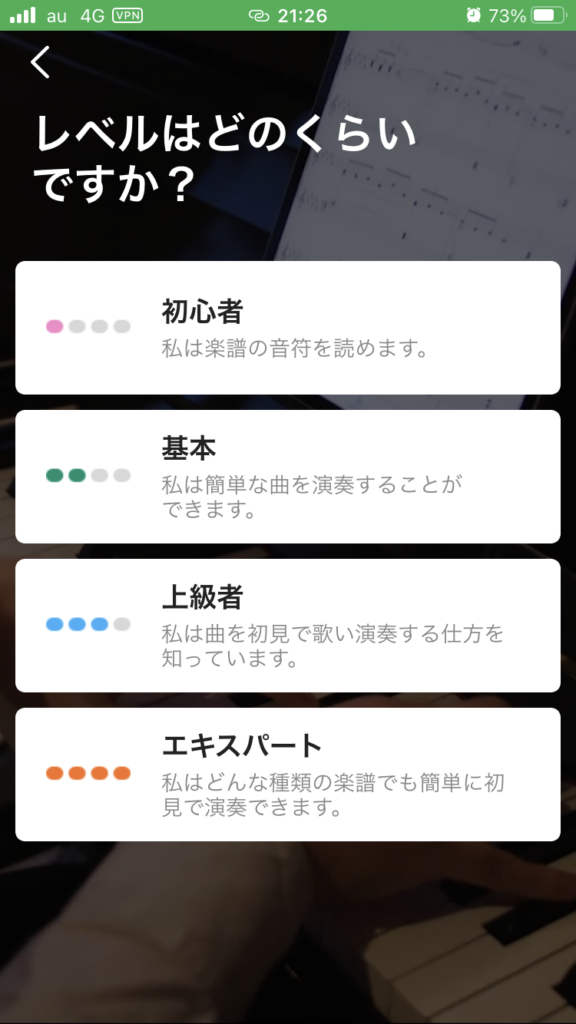
4. 自分の好みのジャンルを選択します。
ジャンルについても後で変更することができます。
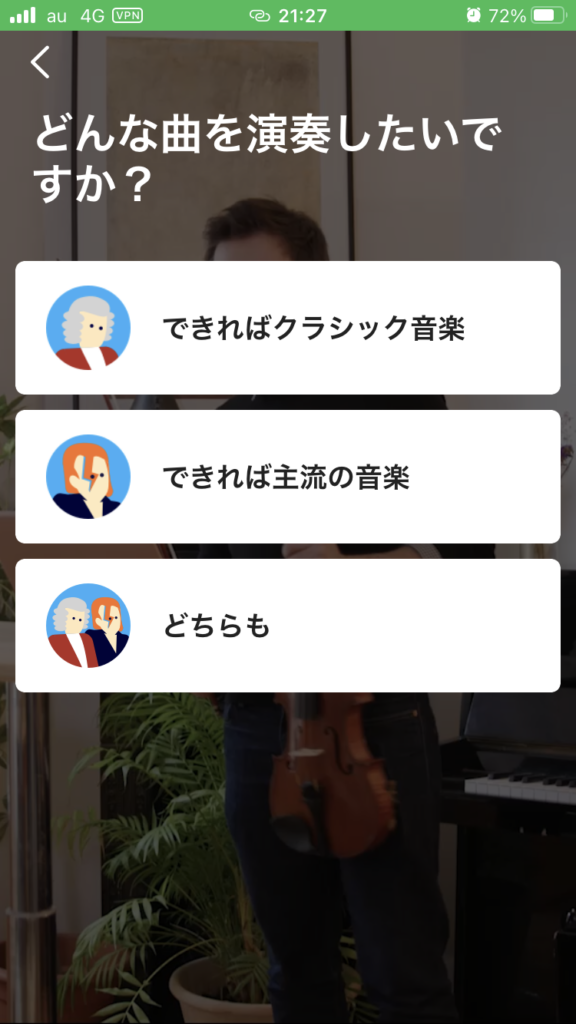
5. 以下の画面が現れますので、「続行する」をタップします。

6. 料金プランを選択します。
無料プラン、1,180円/月、5,000円/年の3種類から選ぶことができます。
有料料金で高額であるほど、選べる曲や楽譜の種類が多くなります。
1週間無料トライアルも実施されているので、試しに有料プランを体験することもできます。
以降は、無料トライアルを実施した場合の使い方についてご紹介していきます。
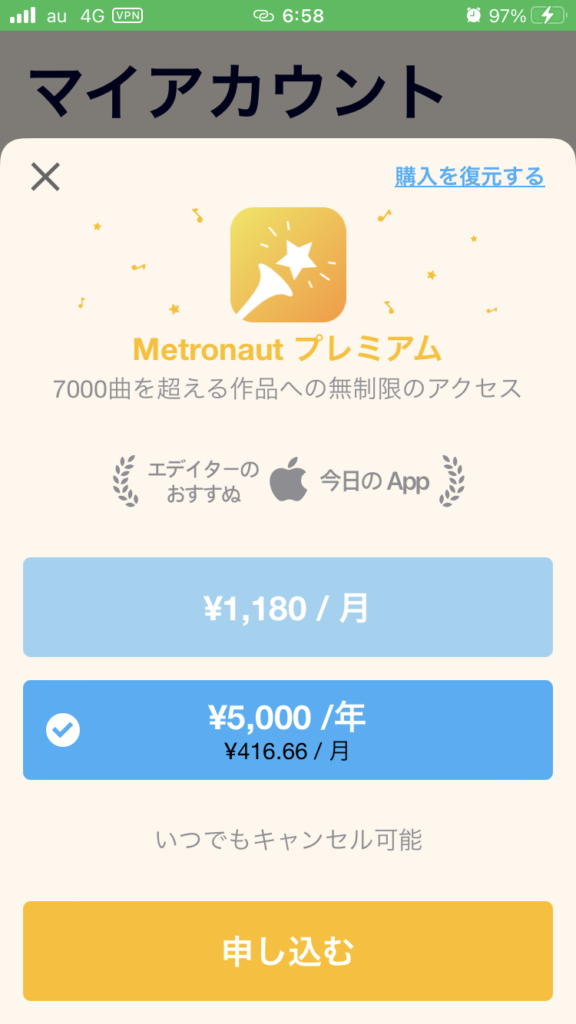
7. 次に以下の画面が現れます。
これは目的に合わせておすすめな楽譜を選んでくれる機能ですので、自分の目的に合った項目を選びます。
後で自分の好みの曲を探すことができるので、どれを選んでも大丈夫です。
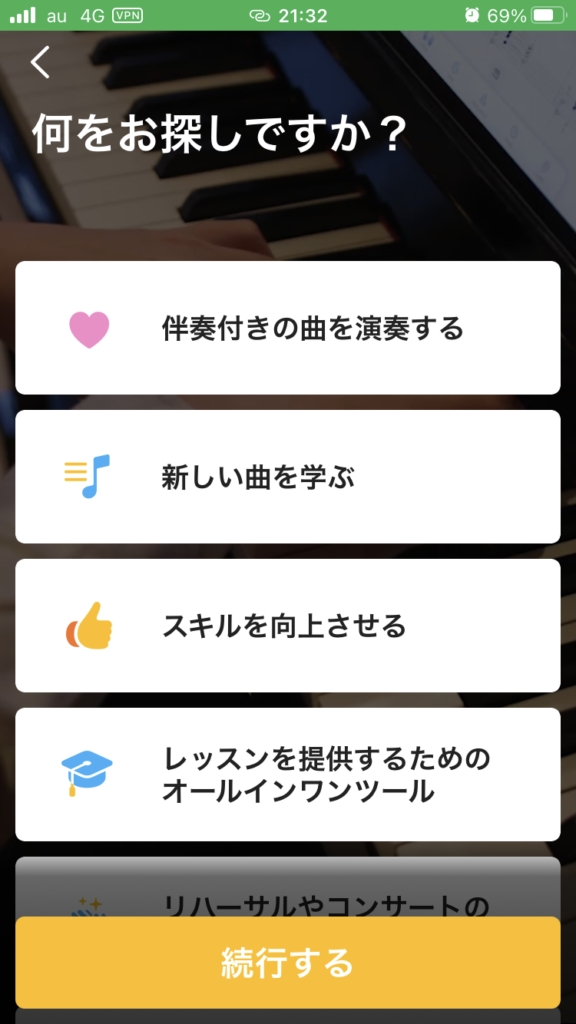
8. 次に以下の画面が現れます。
①をタップすると、おすすめな曲を紹介してくれる画面に移行します。
②をタップすると、好きな曲を検索することができる画面に移行します。
③をタップすると、アカウントページに移行します。
まず、試しに①の画面の④をタップしてみます。

9. 以下の画面が現れます(楽譜部分は白紙にしています)。再生ボタンをタップすると、伴奏がスタートします。
①をタップすると、自分の演奏を録音することができます。
②をタップすると、フレーズのループを作ることができます。
③をタップすると、テンポを変更することができます。
④をタップすると、お手本の演奏を聴くことができます。
⑤をタップすると、ツールページに移行します。
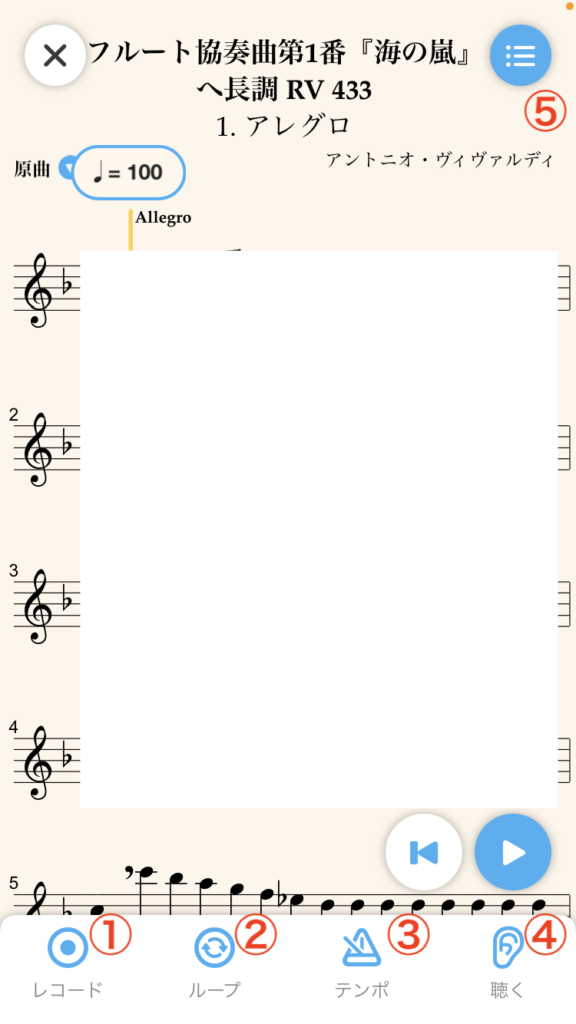
10. 9.の⑤をタップすると以下の画面が現れます。
リズムゲーム、注釈、印刷、チューナー、録音の再生、演奏音源の調節、移調、バージョンの変更(楽譜の難易度を変更できる)、表示、共有、プレイリストへの追加ができます。
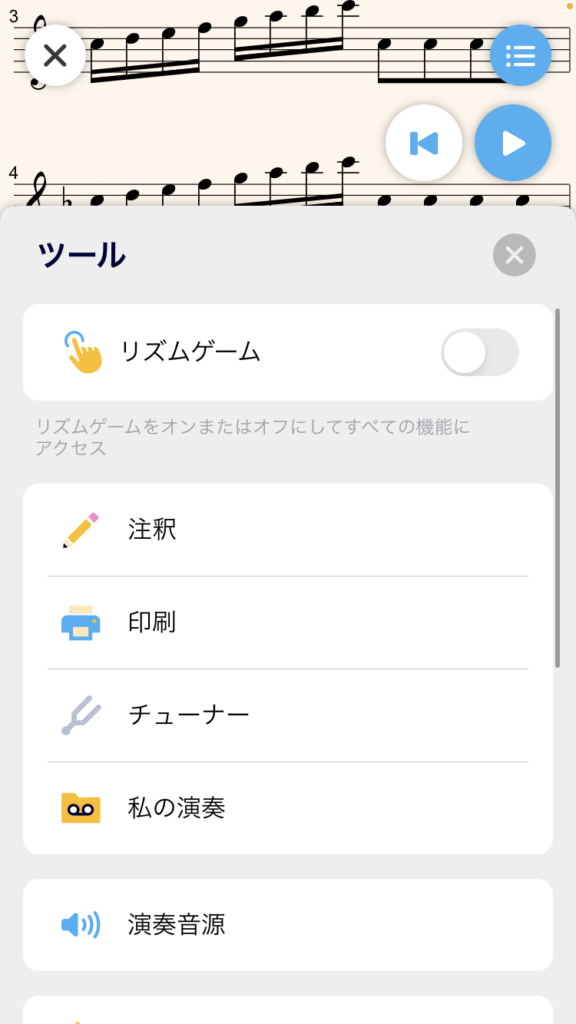
11. 8.の画面の②をタップすると以下の画面が現れます。
上の検索窓にワードを入れることで、好きな曲を検索することができます。
検索窓の右にある「フィルター」をタップすると、フィルターページに移行します。

12. フィルターをタップすると以下の画面が表示されます。
難易度、伴奏タイプ、楽器、ジャンルなどを選択することができます。
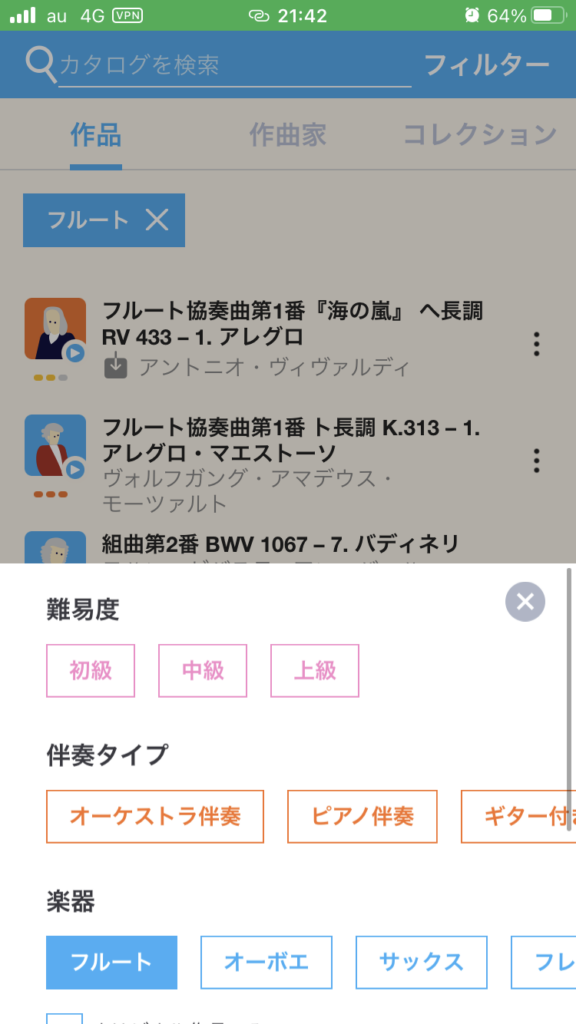
実際にMetronautを使ってみた
実際にMetronautを使って、「愛のあいさつ」をフルートで演奏してみました😆
伴奏に合わせて楽譜がスライドしてくれるので、とても吹きやすかったです😊
また、動画を撮った後に自分の演奏を見直すと、ビブラートのかかりが甘い、強弱の付け方が甘いなどの課題が見えましたので、練習にも最適なアプリだと思いました😘
1週間の無料トライアルとキャンセル方法
Metronautを楽しむには有料プランがおすすめですが、いきなり有料にするには抵抗があると思いますので、まずは1週間の無料トライアルを申し込むのがおすすめです😍
「使い方」の項目の6.で無料トライアルを選ぶか、アカウントページ(以下の画面)の赤枠で囲った部分をタップするとプランを申し込むことができます😍
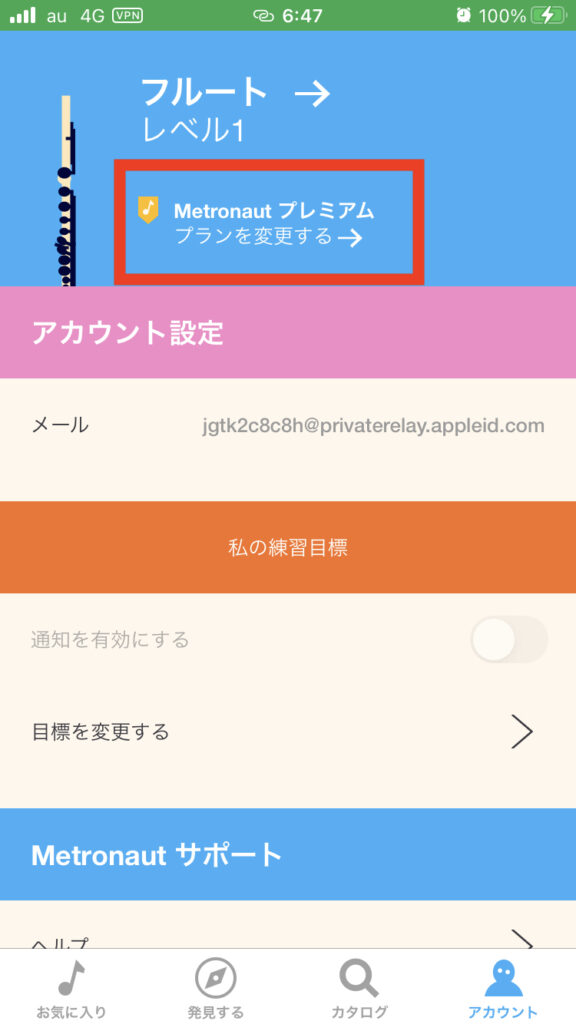
なお、一度申し込むと1週間無料なのですが、その後キャンセルしなければそのまま課金されてしまうので、有料プランに移行したくない方は途中でキャンセルする必要があります😁
iphoneにおけるキャンセル方法については以下をご参照ください👍
<iphoneの有料プランキャンセル方法>
・「設定」をタップする
・アカウントページに移行する
・「サブスクリプション」をタップする
・「Metronaut」をタップする
・「無料トライアルをキャンセルする」をタップする
その他のアプリ
Metronautのような自動演奏かつ伴奏までしてくれるアプリについては、以下の記事で詳しく紹介していますのでこちらの記事もあわせてご覧ください😎
まとめ
さて、本記事をまとめますと・・・・
<対象者別おすすめ楽譜自動演奏アプリ>
・自動演奏とともに伴奏もして欲しい方
・無料で楽譜をスキャンして自動演奏して欲しい方
・楽譜をスキャンして自動演奏してくれて使いやすいアプリをお求めの方
最後までご覧頂き有難うございました😍
楽器を売りたい方へ

使わなくなった楽器や古い楽器の整理をしたいけど、廃棄するのがもったいなかったりしますよね😅
そんな時は、出張買取が便利ですよ😆
出張買取は、業者が自宅まで赴き楽器の査定してくれます😁
そして、気に入った金額ならばその場で支払いをし、楽器を引き取ってくれるのです😆
しかも、買取が不可能でも楽器を引き取り廃棄してくれる業者もあります😆
私がおすすめなのは楽器の買取屋さんで、出張費、査定費が無料で、当日支払いも可能なのです😁
電話での応対も丁寧ですので、もし不必要な楽器の処分に困っていたら、電話で相談してみましょう👍
また、以下の記事では楽器買取について詳しく紹介していますので、興味がある方は以下の記事もご覧になってみてください👍
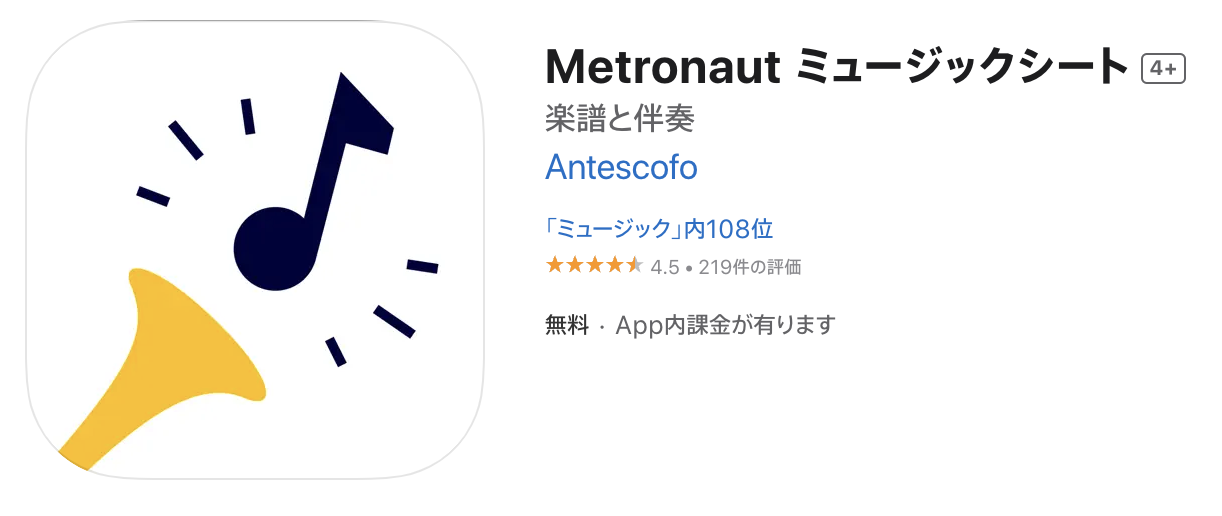
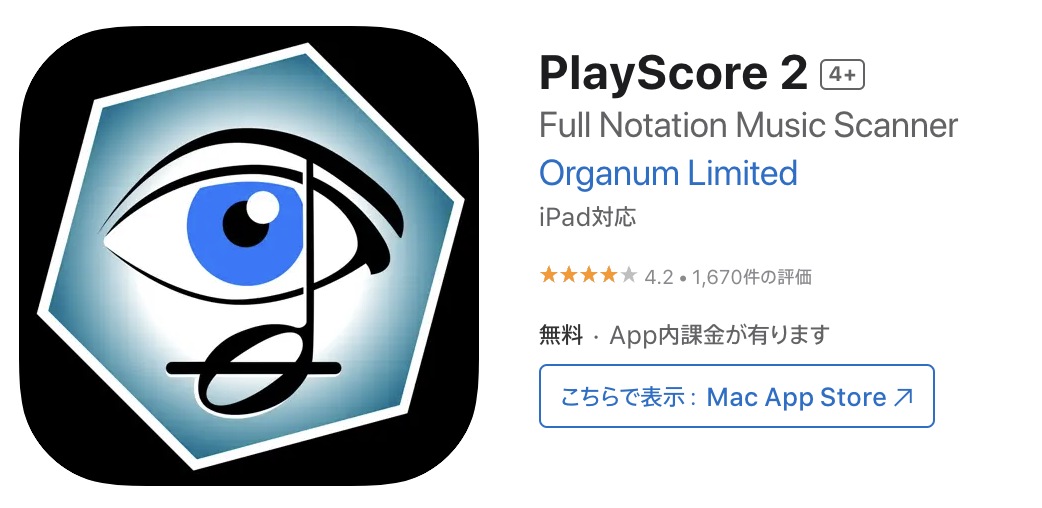
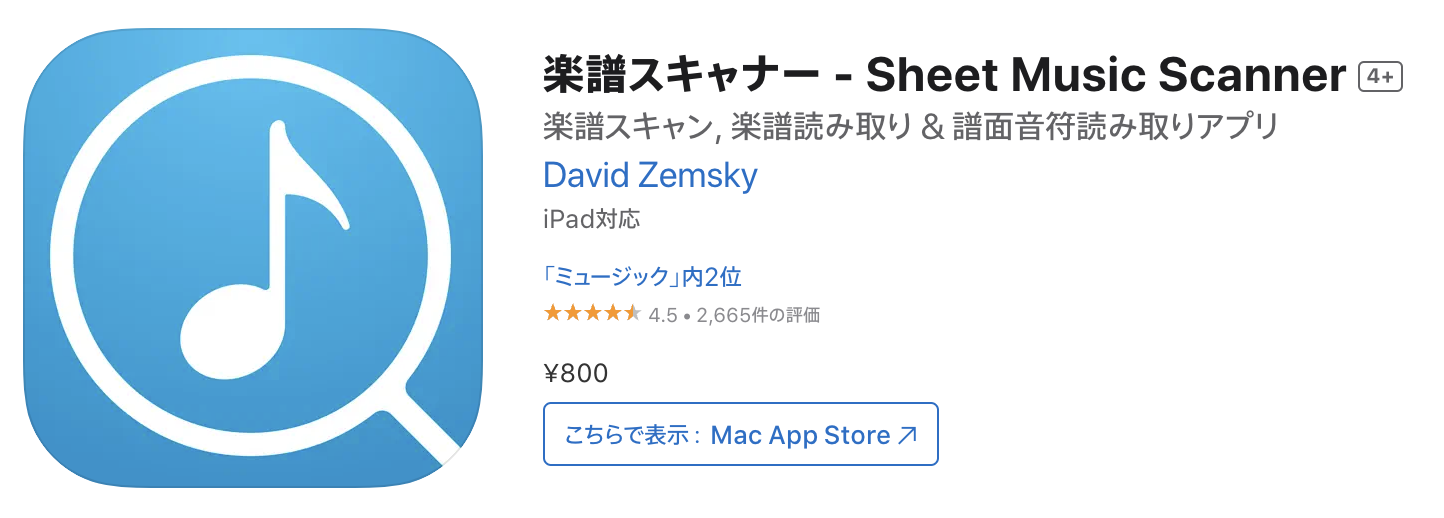
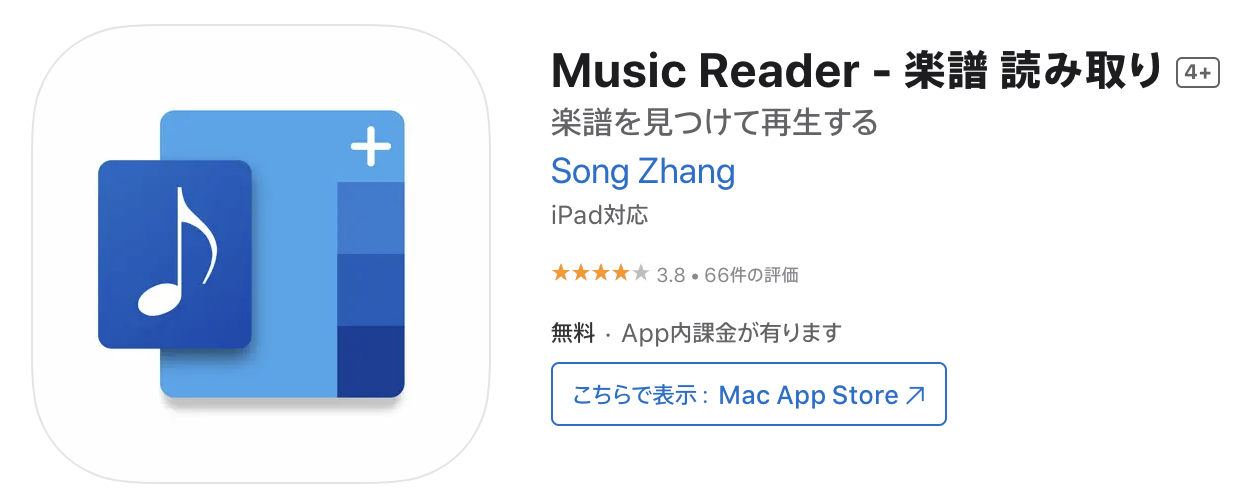
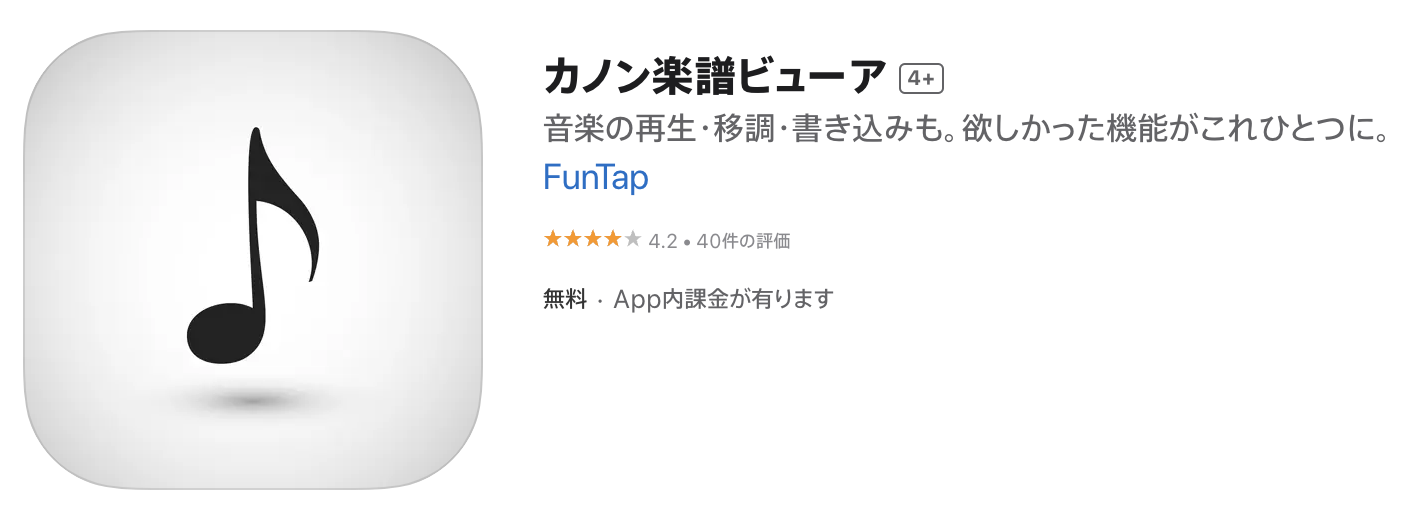
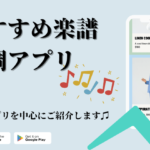
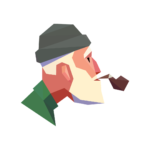




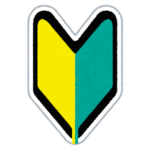


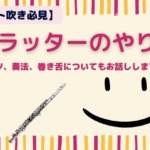












ディスカッション
コメント一覧
まだ、コメントがありません